Índice
Erro 0x00000e9 está normalmente relacionado com um mau HDD (com ficheiros de sistema corrompidos) ou devido a definições de BIOS inválidas. O erro 0x00000e9 aparece no processo de inicialização do Windows em um sistema baseado no Windows 8-8.1, 7 ou Vista e a mensagem de erro completa é:
" O Windows encontrou um problema de comunicação com um dispositivo conectado ao seu computador.
............ Arquivo: \Boot\BCD
Estado: 0x00000e9
Informação: Ocorreu um erro de E/S inesperado".
Na verdade, a mensagem de erro 0Xc00000e9 está a dizer-lhe que o computador está a ter problemas em comunicar correctamente com o seu disco rígido.

Neste tutorial você pode encontrar instruções detalhadas sobre como corrigir o erro 0x00000e9 no processo de inicialização do Windows 8, 7 ou Vista.
Como corrigir o erro 0x00000e9 na inicialização do Windows 8, 7 Vista.
Passo 1. modificar as configurações da BIOS
Passo 2. reparar janelas.
Ajuda adicional para corrigir o erro 0x000009.
Passo 1. Modificar - Carregar Predefinição - Configurações da BIOS.
1. Inicie seu computador e pressione a tecla apropriada ( DEL ou F1 ou F2 ou F10 ) para entrar nas configurações da BIOS. *
A forma de entrar nas Configurações da BIOS depende do fabricante do computador. Para entrar nas Configurações da BIOS, preste atenção na primeira tela quando o computador iniciar e tente encontrar uma mensagem como esta:
"DEL para entrar na configuração"
"Pressione ESC para entrar na configuração".
"Configuração da BIOS: F2"
" F10 para Entrar Configuração"
2. Carregar configurações padrão (Load Optimal Defaults)
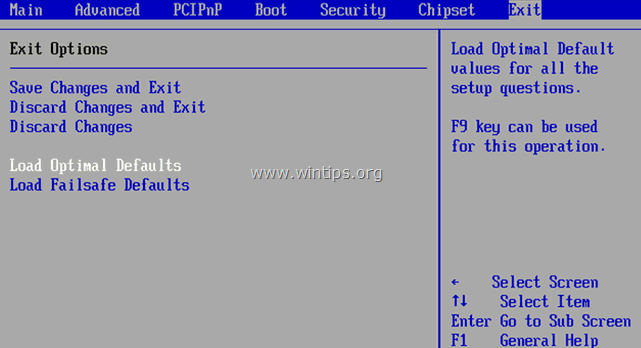
3. Depois olhe para todas as telas da BIOS para localizar o Configuração SATA .*
Nota: Esta configuração é normalmente encontrada sob a Avançado e pode ser nomeado (dependendo do fabricante) como: " Modo SATA "ou"... Modo Controlador SATA " ou " Operação SATA "ou"... Configurar o SATA como ".
4. Assegure-se de que o Modo SATA (Tipo) está definido para AHCI ou IDE e NÃO em RAID .*
* Notas:
1. Cuidado: Se tiver configurado dois ou mais discos rígidos no modo RAID, então deixe esta configuração como está, saia da configuração da BIOS sem guardar e continue para a solução seguinte.
Se o Modo SATA estiver definido para AHCI então mude-o para IDE. Se o Modo SATA estiver definido para IDE então mude-o para AHCI.

5. salvar mudanças e sair Configurações da BIOS e inicialização no Windows.
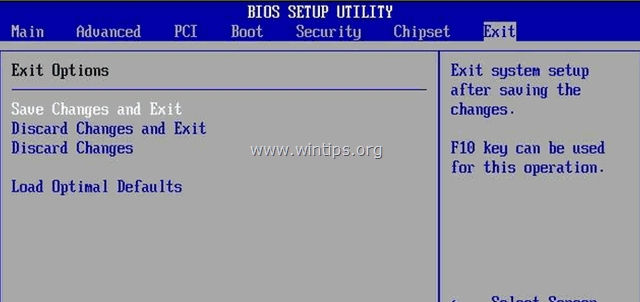
6. Se o seu computador não reiniciar e você receber o mesmo erro 0x00000e9 , então reverta a configuração SATA para o que era e prossiga para o Passo 2.
Passo 2. reparar problemas na inicialização do Windows.
1. A partir de outro computador baixe uma imagem ISO de instalação do Windows de acordo com a sua versão do SO.
2. Grave a imagem ISO baixada em um disco de DVD.
3. Insira a mídia de instalação do Windows (por exemplo, o DVD de instalação do Windows 8) que você criou antes, no sistema com o erro 0x00000e9 e inicialize o sistema a partir dele.
4. prima qualquer tecla para arrancar a partir do DVD quando solicitado.
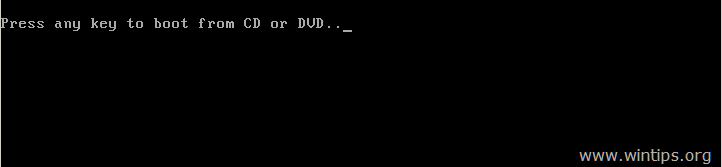
5. Em Tela de configuração do Windows imprensa Próximo .
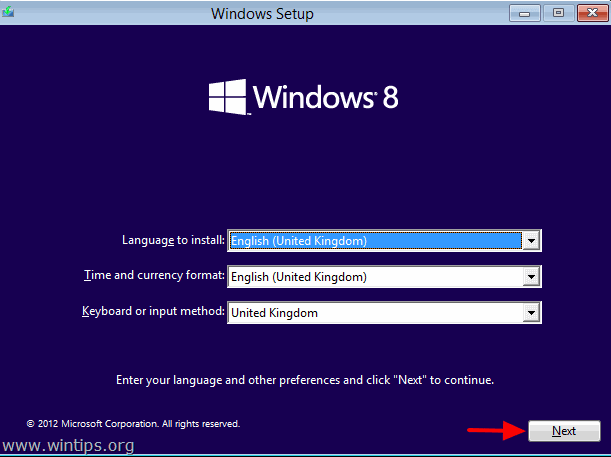
6. Escolha Reparar o seu computador :
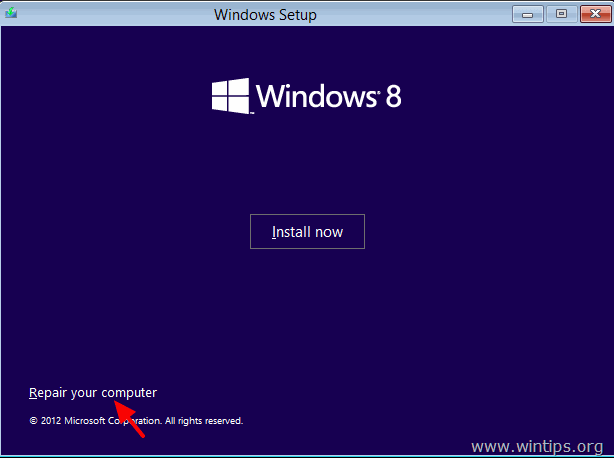
7. Em seguida, repare os problemas de inicialização do Windows de acordo com o seu sistema operacional:
Para Janelas 7 or Vista OS: ( Janelas 8 instruções).
- Imprensa Próximo na seguinte tela. * Nota: Para Janelas 8 ou Janelas 8.1 veja aqui:
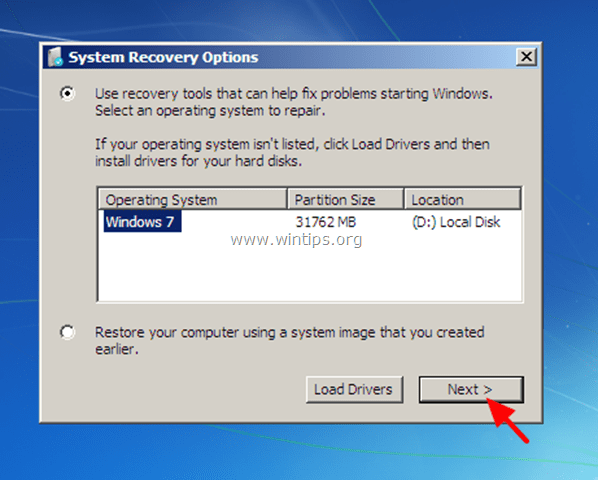 Então selecione Reparação de Arranque .
Então selecione Reparação de Arranque . 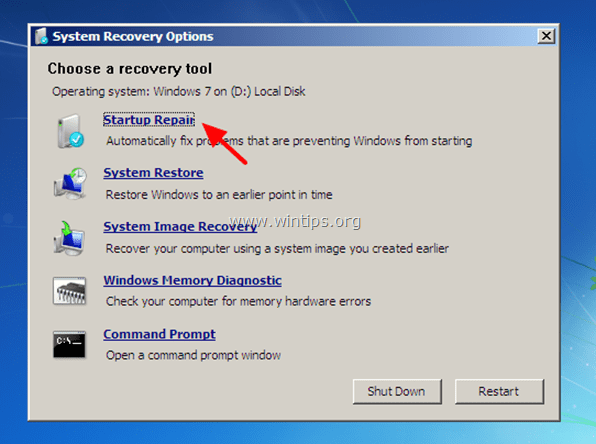 (Agora deixe o " Reparação de Arranque "processo para verificar se há problemas no seu computador.)
(Agora deixe o " Reparação de Arranque "processo para verificar se há problemas no seu computador.) 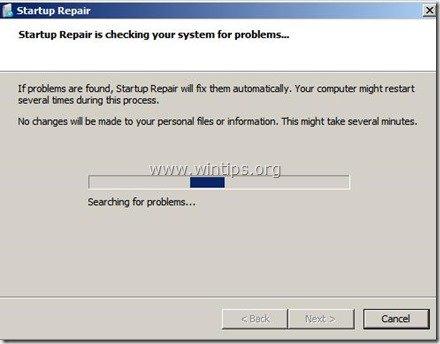 No final do processo de reparação, duas coisas (casos) podem acontecer:
No final do processo de reparação, duas coisas (casos) podem acontecer:
Caso No1: O Windows pode encontrar os problemas e pode repará-los. Se isto acontecer:
-
- Retire o disco de recuperação da unidade de DVD. Pressione o botão " Reparar e reiniciar o seu computador ". Veja se o seu computador pode arrancar normalmente no Windows. *
 * Notas se o reparo do Startup não puder consertar o(s) problema(s) de inicialização automaticamente:
* Notas se o reparo do Startup não puder consertar o(s) problema(s) de inicialização automaticamente:
a. Tente correr o " Reparação de Arranque " processar mais duas vezes, porque " Reparação de Arranque "na maioria dos casos deve correr três (3) vezes até que conserte todos os problemas. b. Se o Reparação de Arranque não pode corrigir o erro 0x00000e9, então prossiga para os passos em Caso No2 abaixo. Caso No2: Startup Repair não conseguiu detectar (ou consertar) o problema. Se isto acontecer, então:Escolha o Ver opções avançadas para recuperação e suporte do sistema ligação.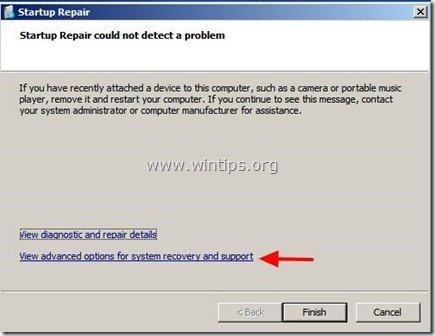 2. clique em Restauração do Sistema opção para restaurar o seu computador a um estado de funcionamento anterior.
2. clique em Restauração do Sistema opção para restaurar o seu computador a um estado de funcionamento anterior. 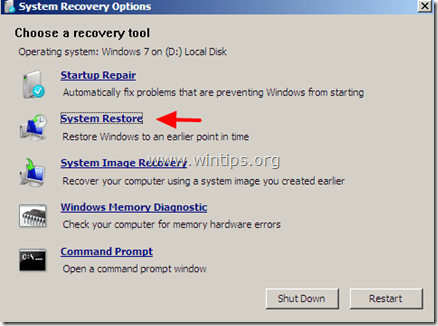 Siga as instruções neste tutorial sobre como restaurar o Windows 7 ou Vista a um estado de funcionamento anterior.
Siga as instruções neste tutorial sobre como restaurar o Windows 7 ou Vista a um estado de funcionamento anterior.
- Retire o disco de recuperação da unidade de DVD. Pressione o botão " Reparar e reiniciar o seu computador ". Veja se o seu computador pode arrancar normalmente no Windows. *
Para Janelas 8 or 8.1 OS :
- Selecione o Solução de problemas na tela seguinte:
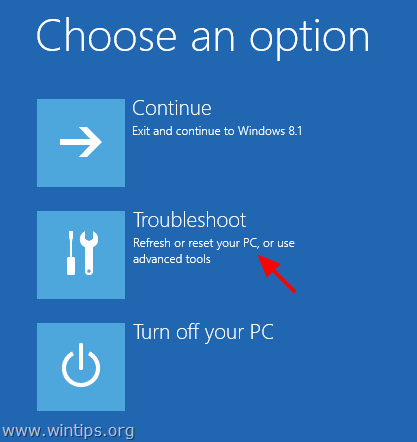 Então escolha Opções avançadas .
Então escolha Opções avançadas . 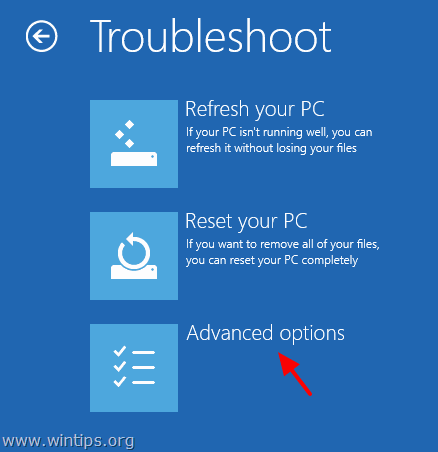 Finalmente selecione o Reparação automática e siga as instruções para reparar o Windows.
Finalmente selecione o Reparação automática e siga as instruções para reparar o Windows. 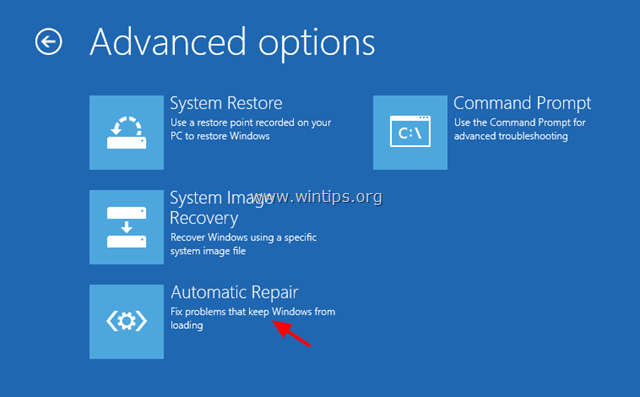 Escolha o seu sistema operativo.
Escolha o seu sistema operativo. 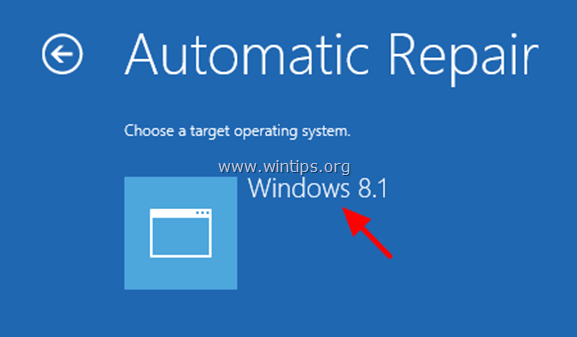 (Aguarde até o processo de reparação terminar o diagnóstico do seu PC)
(Aguarde até o processo de reparação terminar o diagnóstico do seu PC) 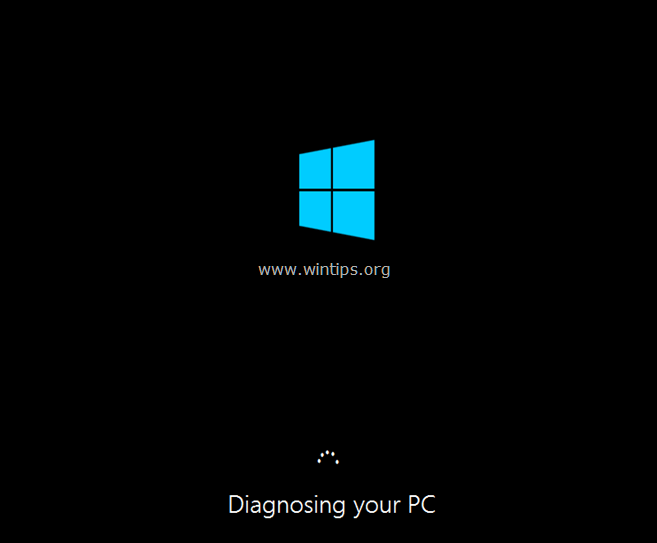 No final do processo de reparação, duas coisas (casos) podem acontecer:
No final do processo de reparação, duas coisas (casos) podem acontecer:
C ase No1: Reparação automática encontra os problemas e pode repará-los. Se isto acontecer:
- Retire o disco de recuperação da unidade de DVD. Pressione o botão " Reparar e reiniciar o seu computador "Veja se o seu computador pode arrancar normalmente para o Windows.* * Notas se o reparo do Startup não conseguir consertar o(s) problema(s) de inicialização:
a. Tente correr o " Reparação de Arranque " processar mais duas vezes, porque " Reparação de Arranque "na maioria dos casos deve correr três (3) vezes até que conserte todos os problemas. b. Se o Reparação de Arranque não pode corrigir o erro 0x00000e9, então prossiga para os passos em Caso No2 abaixo. Caso No2: Reparação automática não conseguiu reparar o seu PC. Se isto acontecer, então: 1. Escolha Opções avançadas .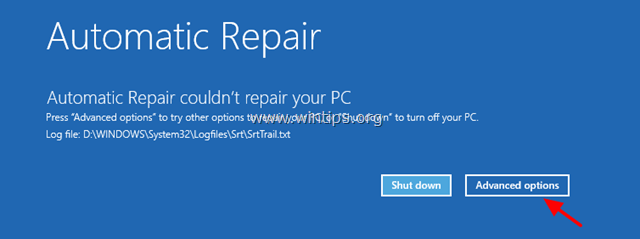 2. seleccione o Solução de problemas na tela seguinte:
2. seleccione o Solução de problemas na tela seguinte: 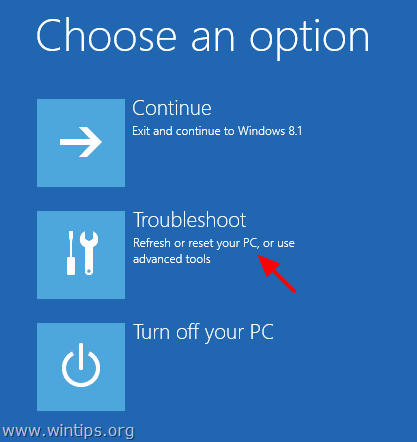 3. em seguida, escolha Opções avançadas .
3. em seguida, escolha Opções avançadas . 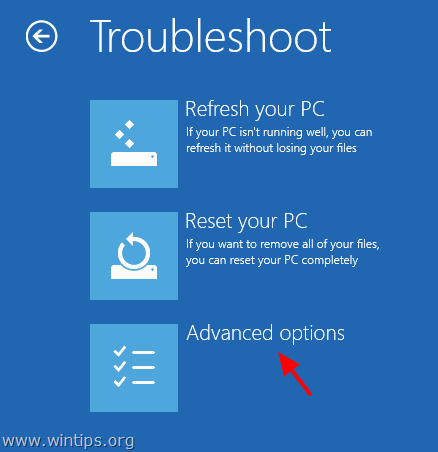 4. Escolha Restauração do sistema.
4. Escolha Restauração do sistema. 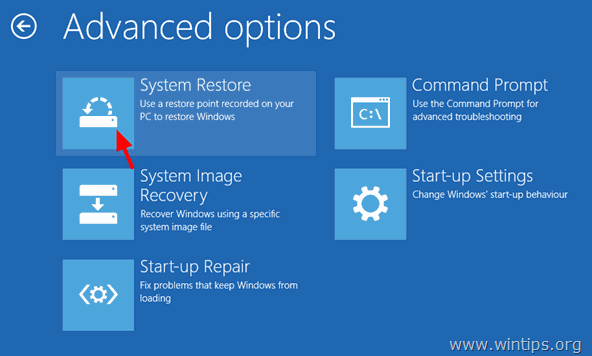 5. (Se solicitado) Selecione uma conta com privilégios administrativos. Digite a senha para essa conta e clique em Continuar .
5. (Se solicitado) Selecione uma conta com privilégios administrativos. Digite a senha para essa conta e clique em Continuar . 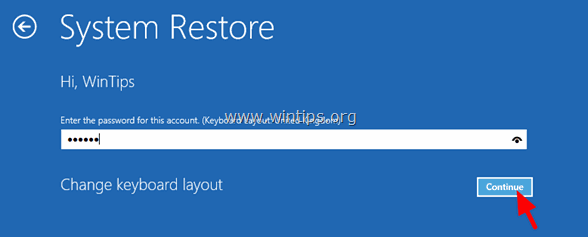 Siga as instruções neste tutorial sobre como restaurar o Windows 8 ou Windows 8.1 para um estado de funcionamento anterior.
Siga as instruções neste tutorial sobre como restaurar o Windows 8 ou Windows 8.1 para um estado de funcionamento anterior.
Ajuda adicional:
- Se você não puder contornar o " 0Xc00000e9" usando os passos acima, então tente o seguinte: 1. inicialize novamente a partir da mídia de instalação do Windows e em Avançado opções de escolha Pronta de Comando No prompt de comando, digite e execute o seguinte comando para verificar e corrigir problemas no disco rígido: chkdsk /f /r C: Quando a operação estiver concluída Reinicie seu computador e veja se o Windows pode inicializar normalmente. Se o Windows ainda não conseguir inicializar: 2. Faça um backup dos seus dados pessoais e depois realize uma instalação limpa do Windows. Após a instalação não se esqueça de diagnosticar erros de hardware no disco rígido. Se o disco estiver danificado, então você tem que substituir o disco rígido. Boa sorte!

Andy Davis
O blog de um administrador de sistema sobre o Windows





